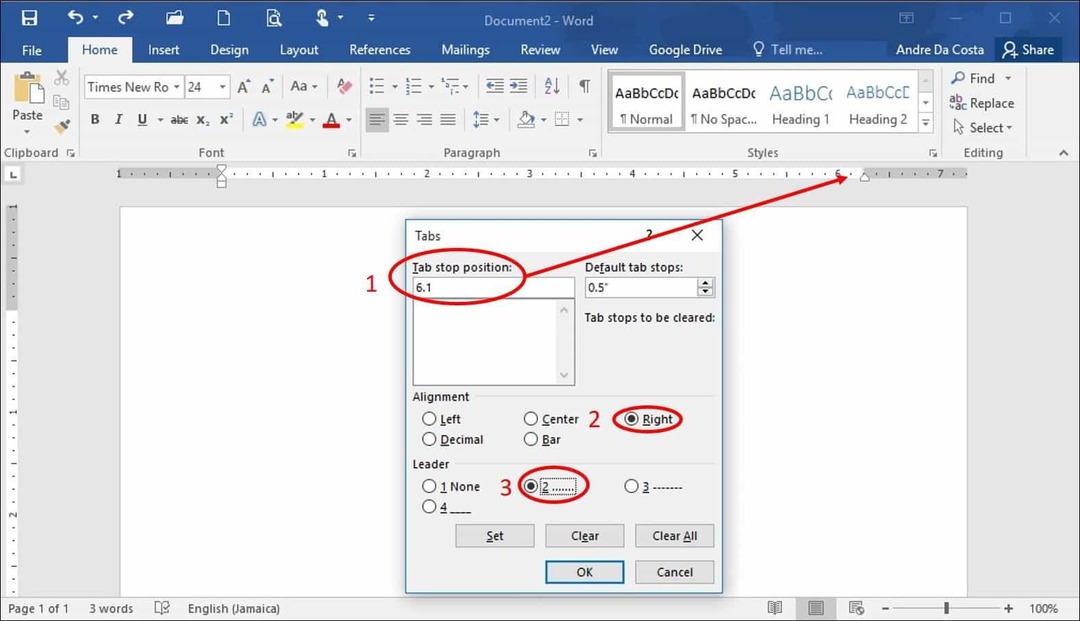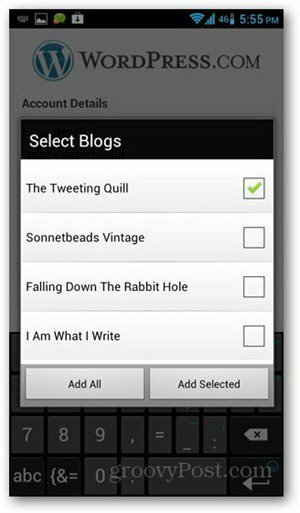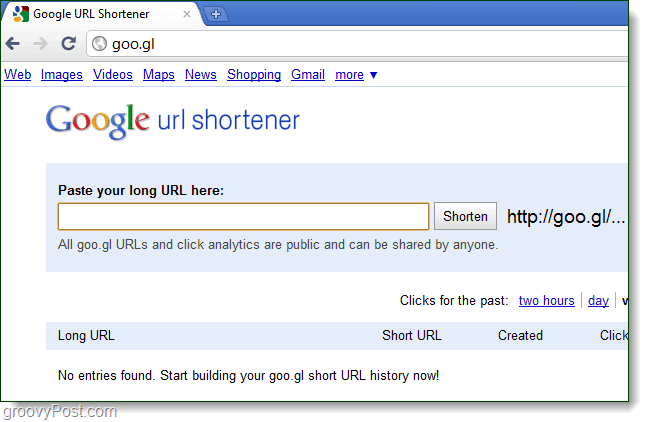Kuinka siirtyä siirretystä nykyisestä kanavasta Office 365 for Business -sovelluksessa
Office 365 Office 2016 / / March 17, 2020
Etkö näe uusimpia ominaisuuksia Office 365 -kopiossasi? Näin voit siirtyä siirtyneeltä nykyiseltä kanavalta saadaksesi ne.
Microsoftin Office 365 -tilaus on nimensä varassa toimittamalla uusia ominaisuuksia ja toimintoja säännöllisesti. Jotkut näistä uudet Microsoft Office -ominaisuudet sisältävät yhteistoimituksen ja Automaattinen tallennus Excelissä, parannetut kirjoitustyökalut Wordissä, suljettu kuvateksti PowerPointissa ja Kohdennettu Saapuneet Outlookissa.
Riippuen siitä, kuinka Office 365 -tilaus on määritetty organisaatiossasi, et ehkä näe joitain näistä uusista jännittävistä ominaisuuksista. Järjestelmäsi tai verkon järjestelmänvalvojasi saattaa käyttää hidasta käyttöönottoa nimeltään Viivästetty kanava. Tässä artikkelissa näytämme, kuinka voit määrittää Office 365 Pro Plus -tilaukset siirtyäksesi Nykyiselle kanavalle.
Hanki Office 365 Pro Plus -kanavan uusimmat ominaisuudet
Organisaatiosi saattaa määrittää, kuinka Office 365 Pro Plus päivitetään uusiin versioihin ja ominaisuuksiin käyttämällä porrastettua julkaisumenetelmää, nimeltään Viivästetty kanava. Lyhytaikainen kanava sallii vain muutaman kuukauden välein uusia ominaisuuksia, jotka on tarkistettu Office Insiders -yrityksessä asianmukaisesti.
Toisaalta nykyinen kanava antaa sinun saada nämä uudet ominaisuudet nopeammin. Nykyinen kanava voi myös sisältää sekoituksen tietoturva-, ei-tietoturva- ja ominaisuuspäivityksiä. Nykyisen julkaisun hankkiminen edellyttää todennäköisesti verkon järjestelmänvalvojan vakuuttamista. Jos olet järjestelmänvalvoja, voit määrittää sen organisaatiosi käyttäjälle seuraavasti.
Ensin selvittää, millä kanavalla olet; avaa kaikki Office 365 -sovellukset, napsauta Tiedosto> Tilit ja ota sitten huomioon kanavatiedot. Seuraava kuvakaappaus osoittaa, että olen Lykkätty kanava, rakenna 7766.2099.
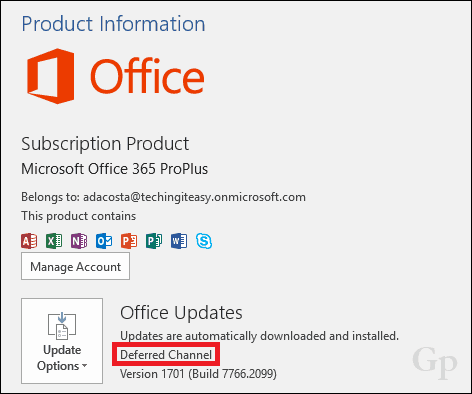
Kirjaudu sisään Office 365 -hallintakeskus. Valitse sebakuvake navigointivalikossa ja napsauta sitten Palvelut ja lisäosat.
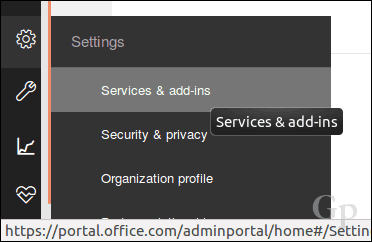
Vieritä alas ja napsauta sitten Office-ohjelmiston latausasetukset.
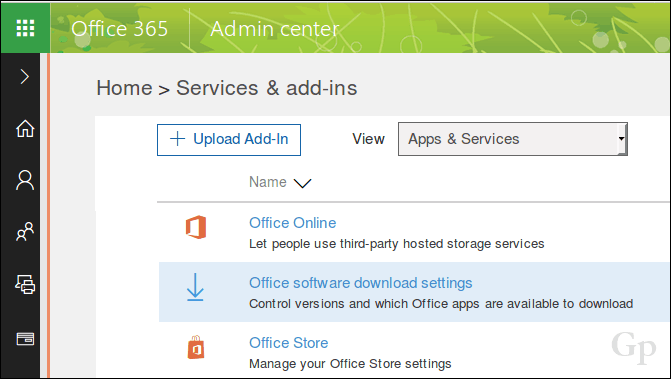
Vieritä alas kohtaan Ohjelmisto PC: lle ja mobiililaitteille valitse sitten Joka kuukausi (Nykyinen kanava).

Vieritä alas ja napsauta Tallentaa vahvistaaksesi muutokset.

Anna sille aikaa suolautua ennen kuin tarkistat uusimman julkaisun; 24 - 72 tuntia suositellaan. Voit sitten avata minkä tahansa Office 365 -sovelluksen, napsauttamalla Tiedosto> Tilit> Päivitysvaihtoehdot> Päivitä nyt.
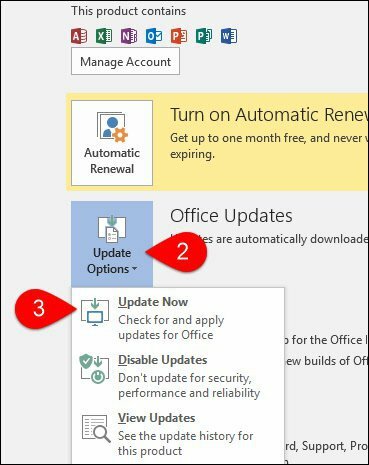
Lykkäyskanavalla pitämisellä on etuja, etenkin jos käytät erityiset lisäosat, makrot tai kolmannen osapuolen sovellukset tai palvelut, jotka integroituvat Office 365: ään. Nämä päivitykset voivat aiheuttaa yhteensopivuusongelmia (ts. Rikkoa asennuksen jälkeen). Jos et ole riippuvainen tällaisista sovelluksista tai palveluista, hyppäämällä nykyiselle kanavalle ei ole paljon menetettävää. Saat varmasti paljon hienoja toimintoja Office-sovelluksissa. Nämä vaihtoehdot pysyvät yksinoikeudella Office 365; kannustin niille, jotka edelleen käyttävät jatkuvia Office-versioita, mahdollisesti siirtyäkseen tilaukseen.
Kerro meille mitä ajattelet. Jos olet kiinnostunut kokeilemaan vuotoreunan ominaisuuksia, tutustu oppaamme liittymiseen Office Insider -ohjelmaan Windows tai mac.